
Agregar una galería de imágenes en Keynote en la Mac
Con una galería de imágenes, puedes ver una colección de fotos e imágenes SVG en un solo lugar en la misma diapositiva de manera que únicamente se muestra una imagen a la vez. Al reproducir tu presentación, puedes explorar las imágenes antes de avanzar a la siguiente diapositiva. Se reproducirá un efecto visual durante la transición de una imagen a otra.
Nota: las imágenes SVG que se muestran en las galerías de imágenes no se pueden combinar ni separar.
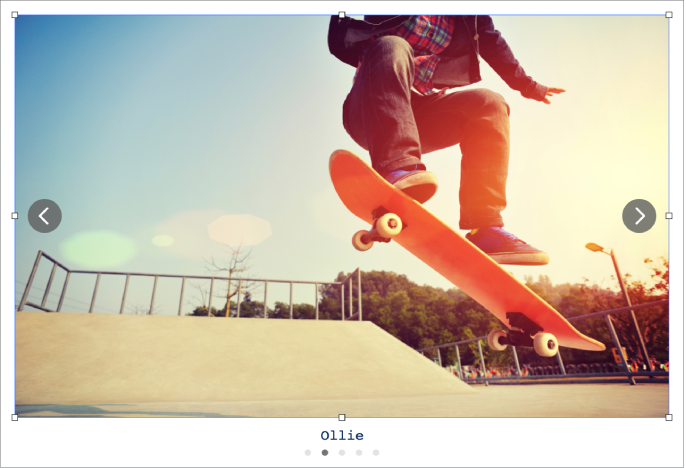
Ve a la app Keynote
 en tu Mac.
en tu Mac.Abre una presentación, haz clic en
 en la barra de herramientas y elige Galería de imágenes.
en la barra de herramientas y elige Galería de imágenes.Arrastra la galería de imágenes para ajustar su posición en la diapositiva y luego arrastra cualquier manija de selección para ajustar su tamaño.
Para agregar imágenes, arrástralas desde tu computadora a la galería.
Para personalizar la galería de imágenes, asegúrate de que está seleccionada y realiza una de las siguientes operaciones:
Ajustar la posición o el nivel de zoom de una imagen: haz doble clic en la imagen que está en la diapositiva y arrástrala para moverla en el marco. Arrastra el regulador para aumentar o reducir el zoom.
Reordenar imágenes: en la barra lateral Formato
 , haz clic en la pestaña Galería y arrastra las miniaturas de imágenes para reordenarlas.
, haz clic en la pestaña Galería y arrastra las miniaturas de imágenes para reordenarlas.Cambiar la transición entre imágenes: Para cambiar el efecto visual que se muestra entre imágenes en tu presentación, ve a la barra lateral Animación
 , haz clic en la pestaña Acción y elige Cambiar.
, haz clic en la pestaña Acción y elige Cambiar.Agregar una descripción a una imagen para que se use con tecnología de accesibilidad (por ejemplo, VoiceOver): haz clic en la pestaña Galería en la barra lateral Formato
 y haz clic en una miniatura de imagen. Ingresa tu texto en el campo de texto Descripción de la imagen. La descripción de la imagen no será visible en ningún lugar de la presentación.
y haz clic en una miniatura de imagen. Ingresa tu texto en el campo de texto Descripción de la imagen. La descripción de la imagen no será visible en ningún lugar de la presentación.También puedes agregar un título a una galería de imágenes, así como agregar leyendas a una o todas las imágenes. Consulta Agregar una leyenda o un título a los objetos.
Para explorar la galería de imágenes, haz clic en
 o en
o en  .
.
Para eliminar una imagen de la galería, en la barra lateral Formato ![]() , ve a la pestaña Galería, haz clic en la miniatura de la imagen y presiona Eliminar. Para extraer una imagen de la galería, arrastra la miniatura de la imagen a una diapositiva, documento o cualquier lugar donde quieras colocarla.
, ve a la pestaña Galería, haz clic en la miniatura de la imagen y presiona Eliminar. Para extraer una imagen de la galería, arrastra la miniatura de la imagen a una diapositiva, documento o cualquier lugar donde quieras colocarla.